Resim Eklerken Karşılaşılan WordPress HTTP Hatası Çözümleri (9 Adet)
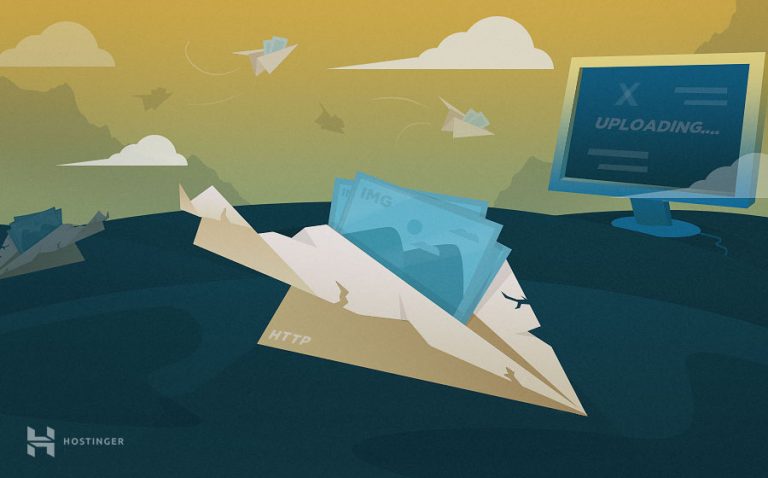
WordPress HTTP hatası, dosya yükleme işlemi sırasında bir şeylerin ters gittiğini gösteren bir koddur. Tipik olarak, medya kitaplığına bir görüntü ve diğer dosya türlerini eklemeye çalıştığınızda WordPress HTTP hatası oluşur. Bu yazımızda, belirli bir sırayla bu soruna kanıtlanmış 9 çözümü size anlatacağız.
Hemen HTTP çözümlerine geçelim.
WordPress HTTP Hatasını Çözmenin 9 Kolay Yolu
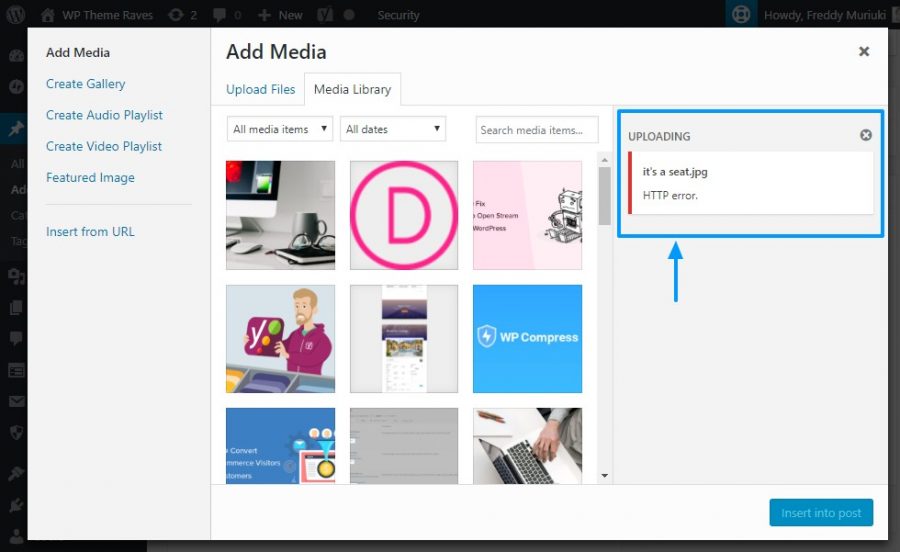
WordPress resim yüklerken HTTP hatasının çözümü için muhtemel çözümlerine geçmeden önce şunu eklemekte fayda var, aşağıda sıraladığımız çözümler sadece resim yüklerken değil, video, PDF dosyası veya WordPress’in kabul ettiği diğer dosyaların yüklenmesi esnasında oluşan HTTP hatasını düzeltmek için de kullanılabilir.
Çözüm 1: HTTP Hatasını Doğrulayın
Bazı zamanlarda WordPress HTTP hatası, sunucudaki geçici bir arızadan kaynaklanabilir. Bu yazıdaki çözümleri uygulamaya başlamadan önce hatanın sürekli olarak devam ettiğine emin olun.
Tekrar medya dosyası yüklemeden önce birkaç dakika bekleyin. Eğer ikinci denemenizde yükleme başarılı olursa, hatanın oluştuğu sırada geçici bir arıza olduğu garantilenir.
Ek olarak, görselin isminde bulunan noktalı virgüller, tırnak işaretleri gibi özel karakterleri temizleyin. Birçok kişi dosya ismindeki özel karakterleri kaldırdıktan sonra hatanın çözüldüğünü bildirmektedir.
Ancak problem hala devam ediyorsa çözüm için yazımızı okumaya devam edebilirsiniz.
Çözüm 2: Farklı Bir İnternet Tarayıcı Deneyin
WordPress HTTP hatası sitenizle alakalı olmayan ve genellikle aklınıza gelmeyen başka bir sebepten dolayı kaynaklanıyor olabilir – kullandığınız internet tarayıcısı.
Google Chrome kullanımı esnasında HTTP hatasının ortaya çıktığına dair şikayetler mevcut. Harika bir internet tarayıcısı olsa da, başka bir tarayıcı deneyerek hatanın tarayıcı kaynaklı olup olmadığına emin olabilirsiniz.
Sorun devam ediyorsa, hatanın teşhisi için aşağıdaki adımları takip edin.
Çözüm 3: Eklentileri Devre Dışı Bırakın
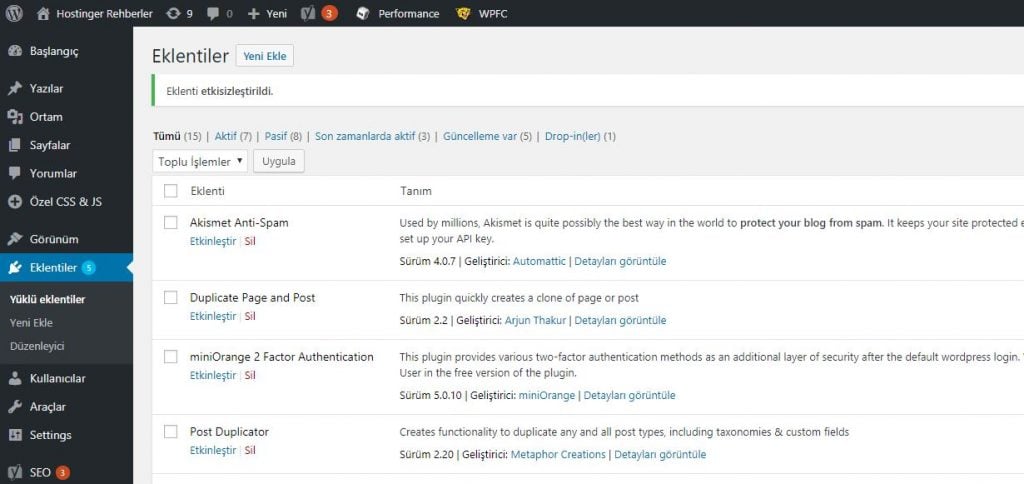
Eğer WordPress HTTP hatası bir eklenti yükledikten sonra ortaya çıkmaya başladıysa, ilgili eklentiyi devre dışı bırakmayı deneyebilirsiniz. Resim optimizasyon eklentilerinin daha önce bu hataya sebep oldukları görülmüştür. Eğer bir resim optimizasyonu eklentisine sahipseniz, bu eklentiyi devre dışı bıraktıktan sonra bir kez daha resim yüklemeyi deneyin.
Eğer HTTP hatası çözülürse, alternatif bir resim optimizasyonu eklentisi aramayı deneyin. Öte yandan, sorunun çözümü için ilgili eklentinin geliştiricisiyle irtibata da geçebilirsiniz.
Ancak tüm eklentileri devre dışı bıraktıktan sonra bile hata devam ediyorsa, aşağıda daha fazla çözüm yöntemi bulabilirsiniz.
Çözüm 4: WordPress Hafıza Sınırını Artırın
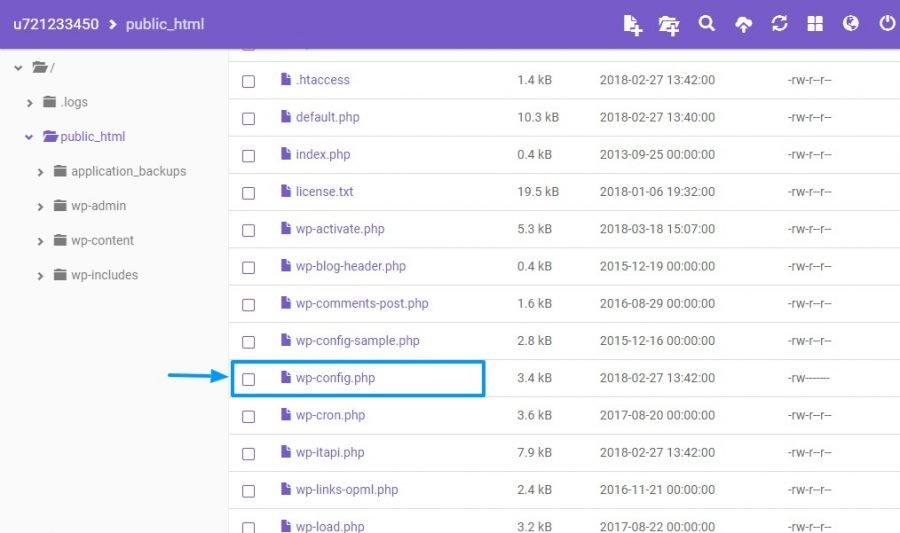
WordPress HTTP hatasının yaygın bir diğer sebebi ise hafıza yetersizliği. Bu durum 503 service unavailable hatası gibi çeşitli diğer sorunların ortaya çıkmasına da sebep olabilir. Düşük hafıza sorununun çözümü wp-config.php dosyasına aşağıdaki satırı ekleyerek çözülebilir.
define ('WP_MEMORY_LIMIT', '256M');
Yukarıdaki kod satırı, PHP hafıza sınırını 256MB’a yükseltir. Ancak eklemeden önce PHP bilgisini kontrol ederek sunucunun izin verdiği maksimum kullanılabilir hafıza sınırına göz atın.
Çözüm 5: Varsayılan Resim Editörü Olarak GD Library Kullanın
WordPress’in iki farklı resim editörüyle geldiğini biliyor muydunuz? Resimlerinizi işlemek için Imagick veya GD Library kullanabilirsiniz. Her ne kadar ikisi de harika editörler olsa da, Imagick biraz fazla hafıza kullanmasıyla biliniyor ve bu durum HTTP hatasına sebep olabiliyor.
Bu problemin üstesinden gelmek için GD Library’i varsayılan editör haline getirmeniz gerekiyor. Nasıl mı? Aşağıdaki kodu, temanızın functions.php dosyasına eklemeniz yeterli.
function hs_image_editor_default_to_gd( $editors ) {
$gd_editor = 'WP_Image_Editor_GD';
$editors = array_diff( $editors, array( $gd_editor ) );
array_unshift( $editors, $gd_editor );
return $editors;
}
add_filter( 'wp_image_editors', 'hs_image_editor_default_to_gd' );<code></code>
Ardından değişiklikleri kaydedin ve tekrar resim yüklemeyi deneyin. Eğer HTTP hatası devam ediyorsa, yaptığınız değişiklikleri geri alın ve sıradaki çözüme geçin.
Çözüm 6: .htaccess dosyasını düzenleyin
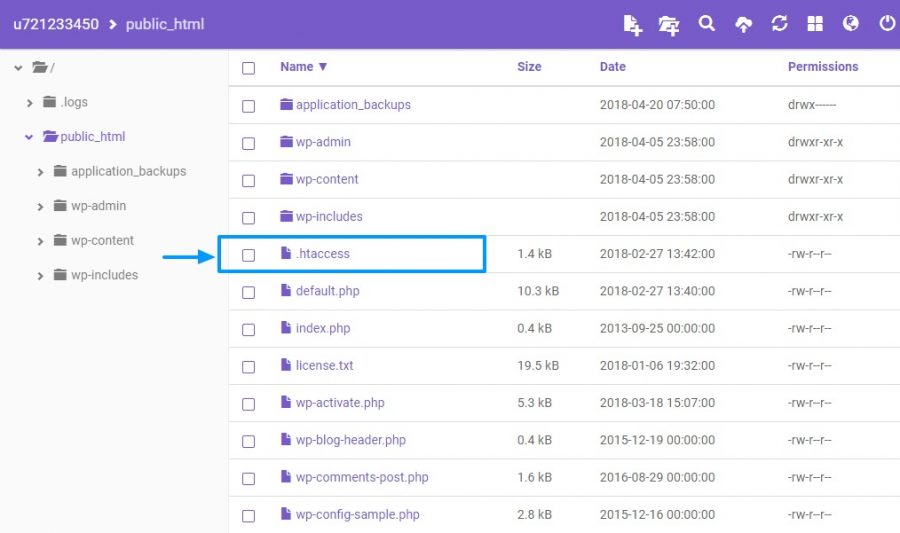
.htaccess dosyası WordPress root klasöründe bulunur ve pek çok şey için bir nevi bekçi görevi görür. Talepler ve çoğu fonksiyonun nereye gideceğini kontrol eder.
WordPress HTTP hatasını çözmek için .htaccess dosyasını açın ve aşağıdaki kodu ekleyin:
SetEnv MAGICK_THREAD_LIMIT 1
Ekledikten sonra sorunun çözülüp çözülmediğini görmek için tekrar resim yüklemeyi deneyin. Eğer işe yaramadıysa eklemeyi deneyebileceğiniz iki farklı kod parçası daha bulunuyor:
<IfModule mod_security.c> SecFilterEngine Off SecFilterScanPOST Off </IfModule>
veya
# Exclude the file upload and WP CRON scripts from authentication <FilesMatch "(async-upload\.php|wp-cron\.php|xmlrpc\.php)$"> Satisfy Any Order allow,deny Allow from all Deny from none </FilesMatch>
Bu kodları birlikte değil, teker teker ekleyin ve her eklemeden sonra tekrar resim yüklemeyi deneyerek sorunun çözülüp çözülmediğini kontrol edin.
Çözüm 7: Temanızı Kontrol Edin
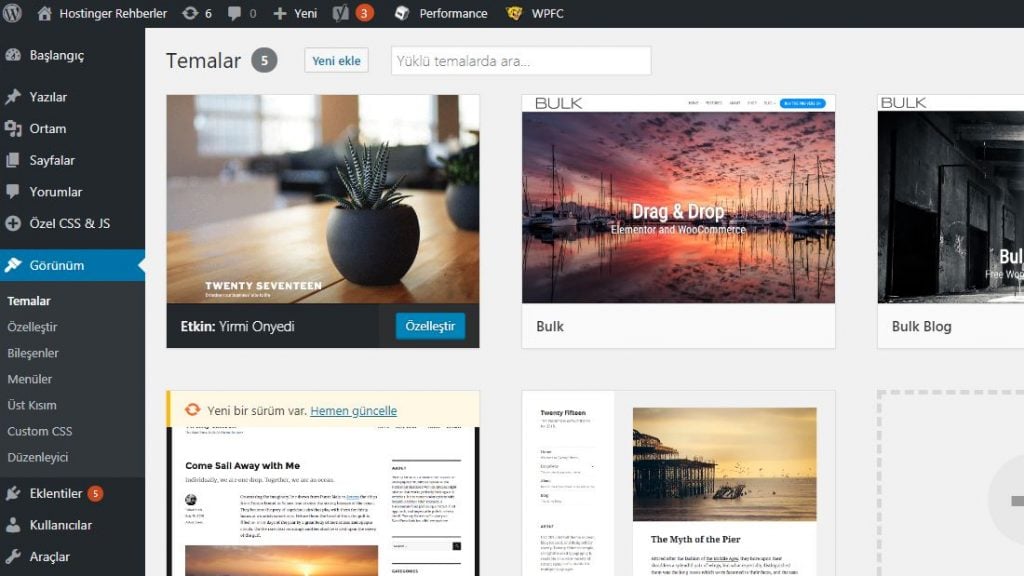
Eğer HTTP hatası yeni bir WordPress teması yükledikten veya güncelledikten sonra ortaya çıktıysa, sorunun kaynağı temanız olabilir. Bu noktada yapabileceğiniz en doğru şey, sitenizi tamamen yedekledikten sonra varsayılan bir temayı etkinleştirmek (örneğin Yirmi Onyedi).
Eğer varsayılan temayı etkinleştirdiğinizde hata ortadan kalktıysa, sorunlu temanın geliştiricisiyle irtibata geçerek durumu bildirmeyi deneyin. Bu gibi durumlarda WordPress HTTP hatası temadaki bir sorundan veya tema ile eklenti arasındaki çatışmadan ortaya çıkabiliyor.
Çözüm 8: PHP Sürümünü Kontrol Edin
Sürüm 3.2‘den bu yana, WordPress düzgün çalışabilmek için PHP 5.2.4 veya üzeri bir sürüme ihtiyaç duyuyor. Eğer daha düşük bir sürüme sahipseniz, WordPress HTTP hatası ortaya çıkabilir. Bazı host sağlayıcılar eski PHP sürümleri kullandığından ne denerseniz deneyin WordPress medya kütüphanesine resim yükleyemezsiniz.
Ne yapmalı? Öncelikle hosting sağlayıcınızla irtibata geçerek PHP 5.2.4 veya üzeri bir sürüm kullandıklarına emin olun. Alternatif olarak, stabil en güncel PHP sürümünü kullanan ve milyonlarca web site sahibinin de aralarında bulunduğu Hostinger ailesine katılabilirsiniz.
Çözüm 9: Önbellek Temizleme
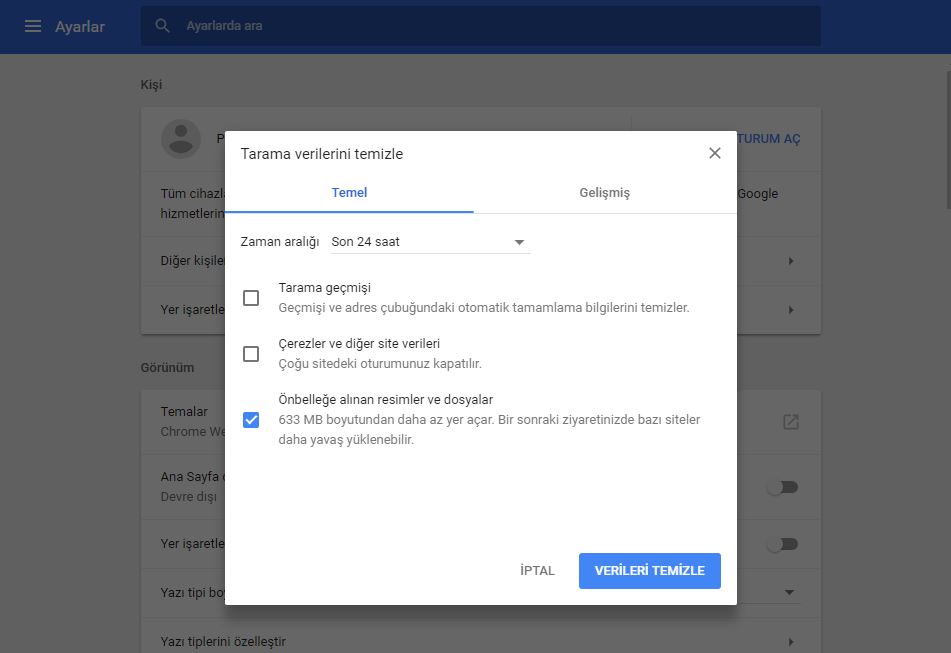
Yukarıdaki tüm çözümleri denedikten sonra hala WordPress HTTP hatası mı alıyorsunuz? Belki de sorunu çözmüşsünüzdür ancak hatanın önbelleğe alınmış olmasından dolayı HTTP hatasını görmeye devam ediyorsunuzdur. Bu sebeple son olarak tarayıcınızın önbelleğini temizlemeyi deneyin.
Sonuç
WordPress resim yüklerken http hatası almak güzel bir his değildir. Ancak eminiz ki yukarıda sunduğumuz çözümlerden birisi bu hatayı tamamen çözmenizi sağlayacaktır.
Daha önce WordPress HTTP hatasıyla karşılaşıp, yazımızda belirtilen çözümlerden farklı bir yaklaşımla hatayı çözmeyi başarabildiniz mi? Öyleyse yaşadığınız tecrübeyi aşağıdaki yorumlar bölümünden bizimle paylaşın!


